标签:gis 管理员 epel源 搭建 version 详细 har 企业级 this
简介:
Harbor是一个用于存储Docker镜像的企业级Registry服务;本章将介绍如何搭建Harbor Registry!
Github官方安装文档:
https://github.com/goharbor/harbor/blob/master/docs/installation_guide.md
1.下载Harbor软件包:
可以去Github上查看相关版本,本次版本使用的是1.5.2;URL:https://github.com/goharbor/harbor下载离线安装版本(Harbour offline installer),建议下载到本地之后再传送到服务器上,文件大约1GB左右;
2.上传至服务器:

3.解压软件包
app]# tar zxvf harbor-offline-installer-v1.5.2.tgz
4.查看配置文件信息
~]# vim /app/harbor/harbor.cfg hostname = hadoop2 // 本机在互联网可被访问的主机名或IP地址
ui_url_protocol = http // 协议
max_job_workers = 50 // 最大并发请求
customize_crt = on // 是否使用自定义证书
harbor_admin_password = Harbor12345 // 管理员密码
db_password = root123 // mysql密码,如果不修改会默认启动一个mysql容器并且密码为root123
5.启动服务
harbor]# ./install.sh
[Step 0]: checking installation environment ...
Note: docker version: 18.09.6
? Need to install docker-compose(1.7.1+) by yourself first and run this script again. // 第一次运行会提示安装docker-compose
harbor]# yum -y install docker-compose // 来自于epel源
harbor]# ./install.sh // 等待一段时间会出现如下信息,说明harbor中镜像已经安装并且启动成功
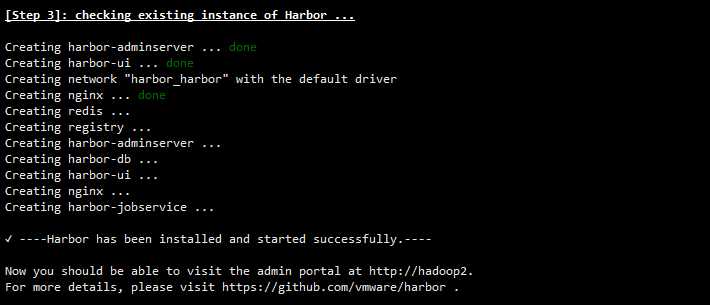
harbor]# ss -nlt // 会查看到80端口及443等
LISTEN 0 128 :::443 :::*
LISTEN 0 128 :::4443 :::*
LISTEN 0 128 :::80 :::*
6.网页端访问harbor(http://IP)
默认用户名为"admin",密码为"Harbor12345"(可在配置文件中修改)
7.详细步骤操作请参阅"https://github.com/goharbor/harbor/blob/master/docs/user_guide.md"
标签:gis 管理员 epel源 搭建 version 详细 har 企业级 this
原文地址:https://www.cnblogs.com/k-free-bolg/p/11060611.html